Esta función está disponible en sitios con un plan Creator o Entrepreneur de WordPress.com. Si tu sitio tiene uno de nuestros planes antiguos, está disponible con el plan Pro.
Además de nuestra colección de temas, puedes subir temas de terceros a tu sitio web de WordPress.com, como temas de WordPress.org, de plataformas de venta online como Themeforest o que incluso hayas creado tú mismo para tu sitio web.
Con esta guía, aprenderás a subir cualquier tema a tu sitio de WordPress.com.
En esta guía
Para subir tu tema, sigue estos pasos:
- Descarga el archivo .zip del tema.
- Ve a Apariencia → Temas en el escritorio de tu sitio.
- Haz clic en el botón Instalar tema situado en la esquina superior derecha.
- Previsualiza o activa el tema.
Para obtener información más detallada de los pasos, sigue leyendo esta guía.
Primero, debes descargar el archivo .zip del tema desde el lugar donde lo hayas comprado. No descomprimas el archivo.
- En los temas de WordPress.org, al hacer clic en Descargar en cualquier tema se guardará un archivo .zip en tu ordenador.
- Si el creador del tema personalizado eres tú (o un desarrollador que hayas contratado), solo tienes que guardarlo como un archivo .zip.
- En los temas que se compran a través de Themeforest o Envato, elige la opción de solo archivo instalable de WordPress al descargar el tema:

Cuando tengas el archivo .zip del tema, sigue estos pasos para subirlo a tu sitio de WordPress.com:
- Ve a Apariencia → Temas en el escritorio de tu sitio.
- Haz clic en Instalar tema:
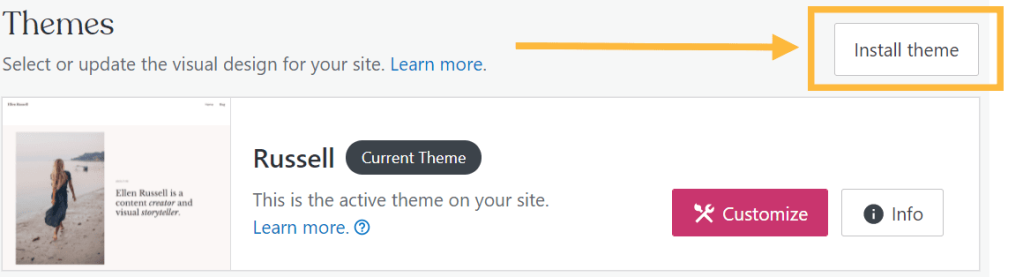
- Arrastra el archivo .zip del tema a la casilla. Si lo prefieres, puedes hacer clic en la casilla, buscar el archivo .zip del tema en tu ordenador y hacer doble clic para añadirlo.

Si ya está todo listo para que puedas empezar a utilizar el tema, haz clic en Activar:
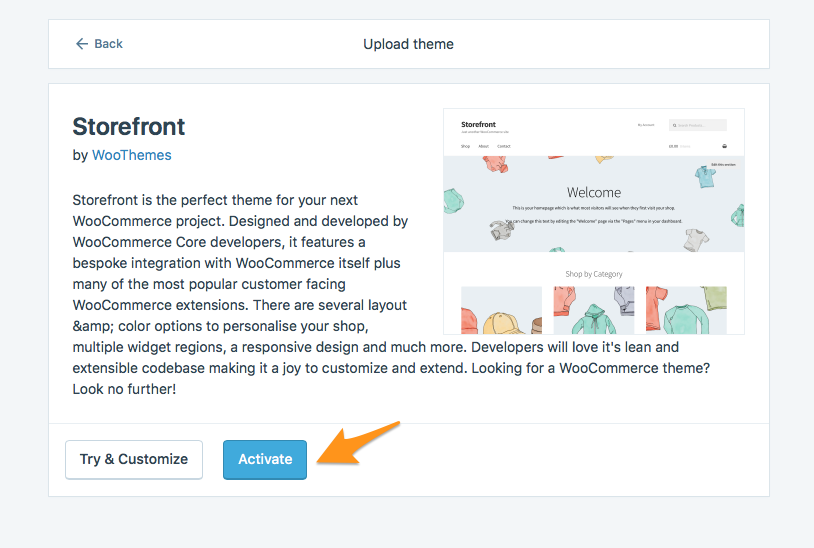
Para previsualizar el tema antes de activarlo, haz clic en Probar y personalizar y obtendrás una vista previa en directo. Desde aquí puedes modificar algunos ajustes del tema antes de aplicarlo a tu sitio. Haz clic en Guardar y activar cuando hayas terminado y esté todo listo para activar el tema.
Cuando hayas activado un tema en tu sitio, lo más seguro es que quieras configurarlo a tu gusto. Cada tema es diferente, pero estos consejos generales pueden ayudarte a empezar:
- Busca las instrucciones en la configuración del tema. Los mejores temas suelen incluir guías o documentación que te enseña a usarlo.
- Algunas veces los temas requieren que uses algún plugin. Ve a Plugins → Plugins instalados y busca un aviso en la parte superior para instalar los plugins recomendados para el tema (si los hay).
- Revisa el contenido de demostración que puedes añadir con tu tema.
- Ve a Apariencia → Personalizar para echar un vistazo a las opciones de configuración del tema que puedes personalizar.
📌
Si tu tema no se ha creado en WordPress.com, no disponemos de muchas opciones para ayudarte. Te recomendamos que contactes con el servicio técnico del tema. Ellos estarán más familiarizados con el tema y podrán guiarte mejor.
Si ya has echado un vistazo al expositor de temas de WordPress.com, pero aún no has encontrado el diseño perfecto para tu sitio, no te preocupes: hay miles de temas que encajan con todos los tipos de sitios web imaginables.
Primero, lee nuestros consejos para elegir el tema perfecto.
A continuación, te mostramos una lista de los sitios más populares donde puedes encontrar temas de terceros:
- themeforest.net
- templatemonster.com
- thebestdesigns.com/themes/
- colorlib.com/wp/free-wordpress-themes/
- thebestdesigns.com/themes/
- mojomarketplace.com/themes/wordpress
- elegantthemes.com
- themeisle.com/wordpress-themes/
- rockettheme.com/wordpress/themes
- themify.me
Siguiente: Crear un tema hijo.